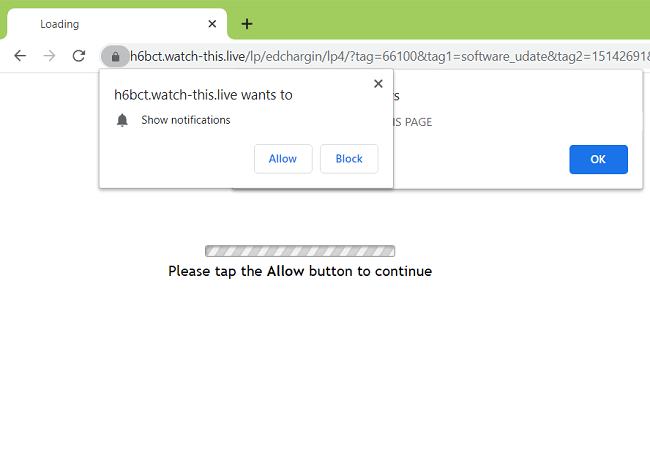
واجهنا جميعًا مواقع تطلب منا الاشتراك في إشعاراتهم. في حين أن ذلك يمكن أن يكون وظيفة مفيدة في بعض الحالات (عندما يقوم مزود البريد الإلكتروني بإبلاغنا برسائل بريد إلكتروني جديدة ، على سبيل المثال) ، فإن الإخطارات الواردة من مواقع الويب في معظم الأحيان تكون غير ضرورية وليست مفيدة بشكل خاص. هناك أيضًا مواقع تحاول إجبار المستخدمين على تشغيل إشعاراتهم واستخدام هذه الإشعارات لاحقًا لمستخدمي البريد العشوائي الذين لديهم روابط مشكوك فيها ، وإعلانات لمواقع مشبوهة ، ومطالبات لتنزيل تحديثات برامج مزيفة ، وما إلى ذلك.
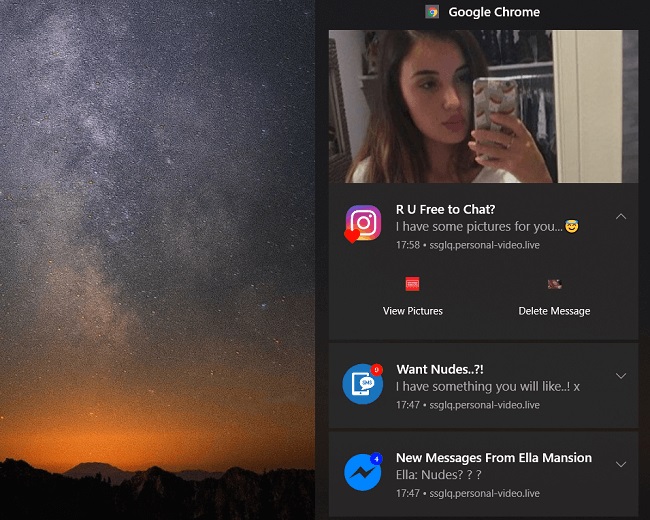
إذا قبلت بتسرع أو عن غير قصد إشعارات أحد المواقع وتريد إيقاف تشغيلها ، أو إذا كنت تريد إيقاف جميع المواقع من طلب إظهار الإشعارات ، فإن هذه المقالة توضح كيف يمكنك فعل ذلك لمتصفحات Chrome و Safari و Firefox و Edge و Opera.
ملحوظة: إذا لم يكن متصفحك مدرجًا في القائمة ، فحاول استخدام إرشادات Google Chrome. تعتمد معظم المتصفحات الحديثة على Chromium ولها تخطيط إعدادات مماثل.
قم بإيقاف تشغيل إعلامات Google Chrome غير المرغوب فيها:
- ساعات العمل الكروم المتصفح.
- انقر فوق الزر 3 نقاط في الزاوية العلوية اليمنى من نافذة المتصفح وحدد الإعدادات.
- انقر على إعدادات البحث شريط البحث في أعلى الصفحة واكتب الإخطارات بداخله.
- بعد تحديد تلميحات صفراء إعدادات الموقع => الإشعارات.
- إلقاء نظرة على السماح قائمة والعثور على المواقع التي ترسل لك إشعارات غير مرغوب فيها.
- قم بإيقاف تشغيل الإشعارات غير المرغوب فيها من خلال النقر على زر ثلاث نقاط رأسية بجوار كل منها والاختيار حذف.
اختياري: انقر على زر التبديل الأزرق بجوار يمكن للمواقع أن تطلب إرسال إشعارات الإعداد إذا كنت ترغب في إيقاف مطالبات الإخطارات من المواقع.
تعطيل الإخطارات من جوجل كروم في أندرويد:
- ساعات العمل الكروم المتصفح.
- اضغط على زر القائمة في الزاوية اليمنى العليا وحدد الإعدادات.
- انتقل لأسفل متقدم الإعدادات واضغط على إعدادات الموقع.
- أختار الإشعارات.
- في مجلة مسموح به list اضغط على الموقع الذي الإخطارات التي ترغب في حظرها.
- ابحث واضغط على الإشعارات في ال أذونات والقسم الخاص به.
- اضغط على زر التبديل الأزرق بجوار السماح للإشعارات لذلك يصبح رمادي فاتح.
اختياري: إذا كنت لا ترغب في رؤية مطالبات الإشعارات من أي مواقع على الإطلاق ، فارجع إلى الإشعارات الإعدادات واضغط على زر التبديل الأزرق بجوار اسأل قبل السماح للمواقع بإرسال الإشعارات (موصى به).
إزالة إشعارات Safari غير المرحب بها:
- ساعات العمل سفاري المتصفح.
- انقر على سفاري في الزاوية العلوية اليسرى من الشاشة.
- أختار التفضيلات ....
- أختار مواقع مهمة ومميزة في اللوحة العلوية من النافذة.
- أختار الإشعارات على اللوحة اليسرى.
- ابحث عن موقع لا تريد أن ترى إشعارات منه وحدده تنكر على الجانب الأيمن.
اختياري: قم بإلغاء التحديد السماح لمواقع الويب بطلب الإذن لإرسال الإخطارات مربع الاختيار إذا كنت لا تريد التعامل مع المواقع التي تطلب إظهار الإشعارات بعد الآن.
حظر الإشعارات من Mozilla Firefox:
- ساعات العمل برنامج فايرفوكس المتصفح.
- انقر فوق زر القائمة في الزاوية العلوية اليمنى وحدد مزيد من الخيارات.
- في الجزء العلوي من النافذة ابحث عن ابحث في الخيارات شريط البحث واكتب الإخطارات بداخله.
- تحت أذونات قسم تجد الإشعارات ثم انقر الإعدادات… زر بجانبه.
- ابحث عن موقع ويب لا تريد أن ترى إشعارات منه ، وانقر على القائمة المنسدلة بجواره وحدد حظر.
اختياري: إذا كنت لا تريد رؤية طلبات الإشعارات من المواقع بعد الآن ، فضع علامة اختيار في حظر الطلبات الجديدة التي تطلب السماح بالإشعارات مربع. - انقر على حفظ التغييرات .
إيقاف الإخطارات من Microsoft Edge:
- ساعات العمل حافة المتصفح.
- انقر فوق زر علامة القطع في الزاوية العلوية اليمنى من النافذة.
- أختار الإعدادات من القائمة.
- أختار متقدم على اللوحة اليسرى.
- تحت أذونات الموقع انقر إدارة الأذونات.
- ابحث عن موقع ترغب في حظره ، وحرك مؤشر الماوس فوقه وانقر x .
إزالة إشعارات Opera:
- ساعات العمل العمل المتصفح.
- انقر على العمل الشعار في الزاوية العلوية اليسرى من النافذة.
- أختار الإعدادات.
- انقر على إعدادات البحث شريط البحث في الجزء العلوي الأيمن من الصفحة واكتب الإخطارات بداخله.
- بعد تحديد تلميحات صفراء إعدادات الموقع => الإشعارات.
- إلقاء نظرة على السماح قائمة والعثور على المواقع التي ترسل لك إشعارات غير مرغوب فيها.
- قم بإيقاف تشغيل الإشعارات غير المرغوب فيها من خلال النقر على زر ثلاث نقاط رأسية بجوار كل منها والاختيار حذف.
اختياري: انقر على زر التبديل الأزرق بجوار اسأل قبل الإرسال (موصى به) الإعداد إذا كنت ترغب في إيقاف مطالبات الإخطارات من المواقع.
أحبكم جميعا
الحب وإخوانه
قم بإيقاف تشغيل جميع مواقع الإخطارات.
لا أريد الإخطار بعد الآن
من فضلك توقف الإخطار يا سيدي
قم بإيقاف تشغيل جميع مواقع الإخطارات
مرحبًا ، سأحصل على هذه النوافذ المنبثقة العشوائية على جهاز iPhone الخاص بي ، وسأكون على الشاشة الرئيسية أو تطبيق مختلف تمامًا وأحصل عليها. الرجاء مساعدته هو load2.biz